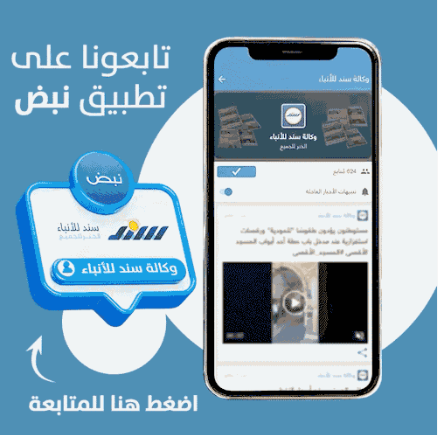لا يعرف الكثيرون ممن يستخدمون أجهزة آيفون، العديد من المزايا المخفية، لا سيما في التطبيقات، وتسمج تلك المزايا بأداء بعض المهام بسهولة أكثر، ومعرفتها ستُغير طريقة استخدامك للآيفون.
في هذه المقالة ستتعرف على 5 مزايا مفيدة في نظام iOS الخاص بشركة آبل، قد تكون لا تعرفها، وسنشرح طريقة تفعيلها لكي يستفيد المستخدم من المزايا المخفية التي يُوفها آيفون.
أولًا: وقف تشغيل الموسيقى والبودكاست تلقائيًا عبر مؤقت
يُقبل البعض على تشغيل قرآن أو موسيقى، لا سيما المقاطع الهادئة، قبل النوم، وقد يبقى المقطع الصوتي قيد التشغيل حتى بعد النوم.. في هاتف آيفون، يمكن للمستخدمين تعيين مؤقت لإيقاف المقطع الصوتي تلقائيًا بعد مدة محددة.
فإذا كنت ممن يفعل ذلك، لا سيما من خلال تطبيقات Apple Music أو Apple Podcast، فاستخدم تطبيق Clock لضبط مؤقت لإيقاف تشغيل المقطع الصوتي تلقائيًا.
خطوات ضبط المؤقت:
- افتح تطبيق Clock
- اختر تبويب Timer في الجهة السفلية من الشاشة
- اضبط المؤقت على المدة التي تريدها.
- انقر فوق خيار When Timer Ends، ثم انتقل إلى الجزء السفلي من القائمة
- انقر فوق توقف عن التشغيل Stop Playing ثم انقر فوق زر Set.
- انقر فوق زر ابدأ ثم ابدأ بالاستماع إلى المقاطع الصوتية المفضلة لديك، وسيُوقف تطبيق Clock المقطع الصوتي تلقائيًا عندما ينتهي وقت المؤقت.
ثانيًا: مفتاح حذف الأرقام في الآلة الحاسبة
تفتقر الآلة الحاسبة في هاتف آيفون لزر حذف الأرقام الخطأ أثناء كتابة مسألة رياضية، لكن هناك طريقة مخفية يمكنك استخدامها وتفعيلها عبر الخطوات التالية:
- افتح تطبيق الحاسبة في آيفون
- أدخل بعض الأرقام
- مرر نحو اليسار أو اليمين على الأرقام التي أدخلتها لإزالة الرقم الأخير
- في كل مرة تمرر فيها، يمسح التطبيق رقمًا واحدًا من النهاية.
ثالثًا: تنبيهات مخصصة لشحن الآيفون
اعتاد المستخدمون أن تصلهم إشعارات من التطبيقات التي يستخدمونها أو من المكالمات والرسائل، إلى جانب صوت جرس يُنذر بانتهاء شحن بطارية الهاتف.
في هذه المادة سنُعرفك على طريقة لتفعيل تنبيهات عندما تصل نسبة الشحن في بطارية آيفون إلى 20%، أو لتذكيرك بالشحن عندما تصل نسبة الشحن في البطارية إلى النسبة التي تختارها أنت، وتسمى الـ "أتمتة".
يمكن تفعيل هذه الميزة من تطبيق الاختصارات Shortcuts باتباع الخطوات التالية:
- انتقل إلى تطبيق Shortcuts
- انقر فوق خيار الأتمتة Automation في الجهة السفلية من الشاشة
- إذا كانت هذه هي المرة الأولى التي تستخدم فيها ميزة الأتمتة، فانقر فوق خيار إنشاء أتمتة شخصية Create Personal Automation.
- مرر إلى الأسفل ثم اختر مستوى البطارية Battery Level.
- حدد مستوى الشحن الذي ترغب في تلقي إشعار عندما تصل البطارية إليه.
- انقر فوق زر التالي Next في الزاوية اليُمنى العُلوية.
- مرر إلى الأسفل، ثم اختر إشعارات Notifications.
- حدد إظهار الإشعارات Show Notifications.
- أدخل نص الإشعار بجانب إظهار الإشعار Show Notification
- انقر فوق زر التالي Next ثم انقر فوق تم Done.
رابعًا: ميّزة Back Tap في iOS 14 والأحدث
تدعم هواتف آيفون التي تعمل بنظام التشغيل iOS 14 أو أي إصدار أحدث ميزة Back Tap، تتيح لك تعيين إجراءات معينة لتنفيذها من خلال النقر المزدوج على الجزء الخلفي من هاتف آيفون، أو النقر الثلاثي.
يمكنك استخدام هذه الميزة لتشغيل تطبيق معين تستخدمه كثيرًا في الهاتف بسرعة، أو لتنفيذ مجموعة من مهام النظام بسرعة؛ مثل: أخذ لقطة للشاشة، أو قفل هاتفك، أو تفعيل الوضع الصامت، أو تغيير مستوى الصوت، وغيرها.
وتعمل الميزة مع عمليات التشغيل التلقائي لتطبيق Shortcuts بشكل مثالي، ويمكنك استخدامها لتفعيل ميزات إمكانية الوصول، وما إلى ذلك.
لتفعيل هذه الميزة يمكنك اتباع الخطوات التالية:
- انتقل إلى الإعدادات في هاتف آيفون.
- اضغط على خيار إمكانية الوصول Accessibility
- اضغط على خيار Touch
- مرر للأسفل حتى تصل إلى خيار Back Tap، واضغط عليه.
- سيظهر لك خياران النقر المزدوج أو النقر الثلاثي، اضغط على الخيار الذي يناسبك منهما لإجراء مهام معينة عند الضغط على ظهر الهاتف.
- بمجرد الضغط على خيار منهما ستظهر لك قائمة بالمهام التي يمكنك تخصيصها، حدد الإجراء الذي تريد تشغيله من هذه القائمة.
خامسًا: قياس استقامة الأجسام المختلفة
يحتوي هاتف آيفون على تطبيق Measure الذي يتيح لك قياس المسافة بين جسمين. ويحتوي هذا التطبيق أيضًا على ميزة المستوى Level التي تحدد إذا كان الجسم مستقيمًا أو مسطحًا تمامًا أم لا.
وقد تكون هذه الميزة مفيدة عند تعليق لوحة على الحائط في منزلك، إذ يمكنك استخدامها للتأكد من أن اللوحة مثبتة بطريقة مستقيمة تمامًا.
لاستخدام هذه الميزة، اتبع الخطوات التالية:
- افتح تطبيق Measure في آيفون ثم انقر فوق خيار Level
- ضع هاتف آيفون مقابل الجسم للتحقق من مستوى الميل